SONY Xperia 10 V 5G
Enregistrer une empreinte digitale en 15 étapes difficulté Intermédiaire

Votre téléphone
Sony Xperia 10 V 5G
pour votre Sony Xperia 10 V 5G ou Modifier le téléphone sélectionnéEnregistrer une empreinte digitale
15 étapes
Intermédiaire
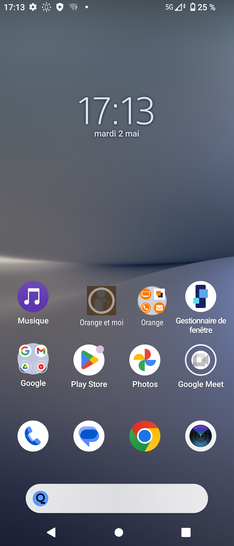
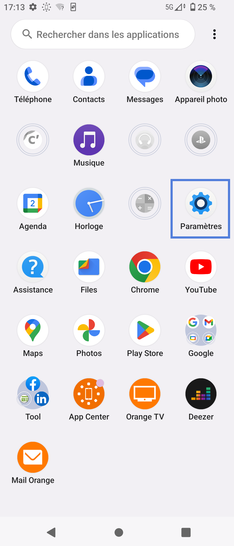
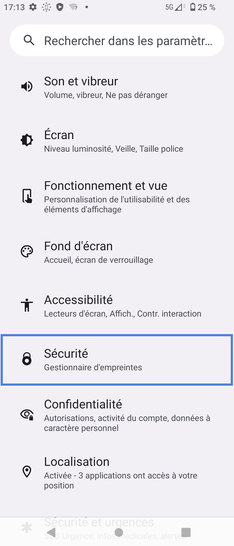
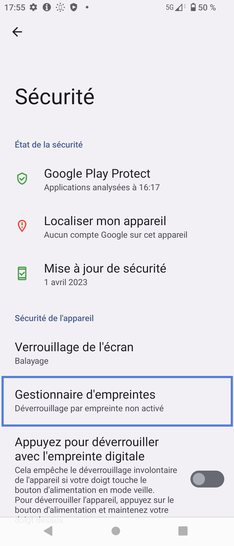
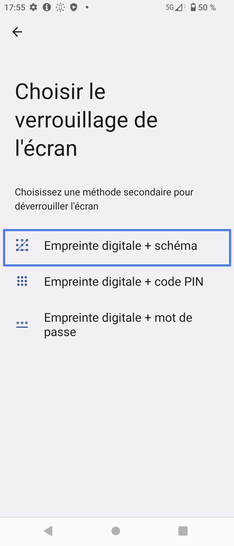
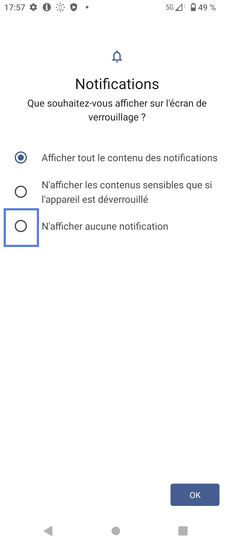
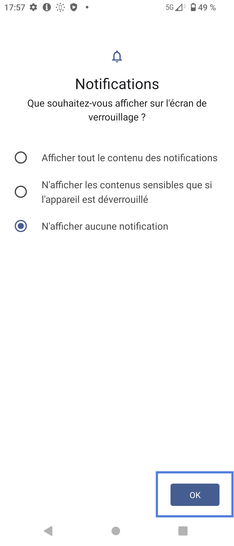
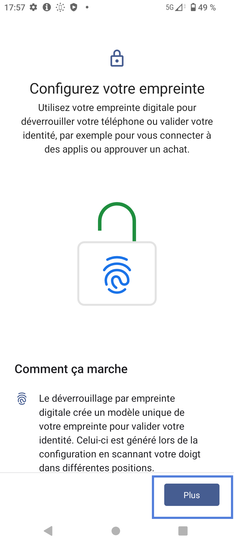
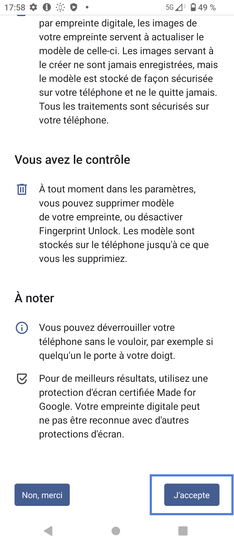
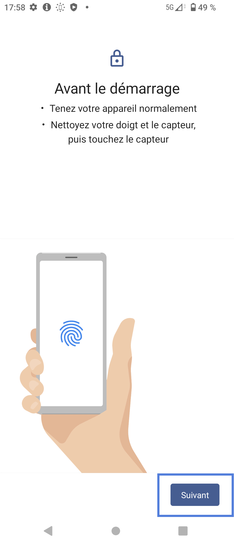
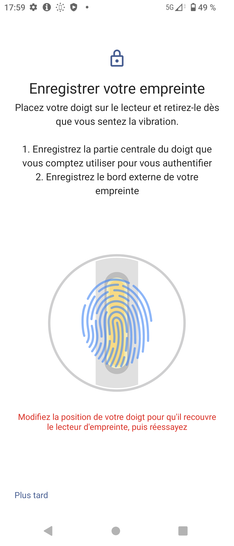
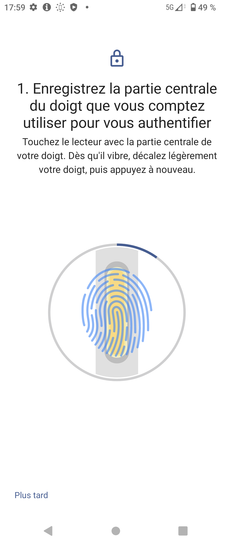
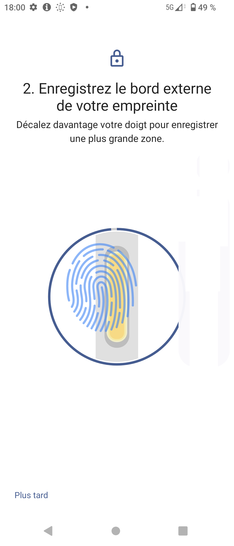
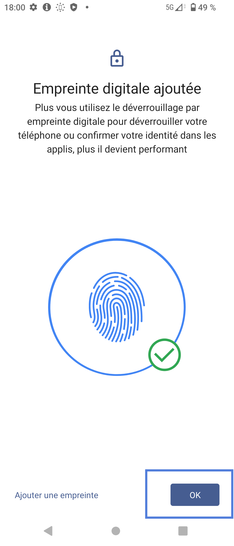
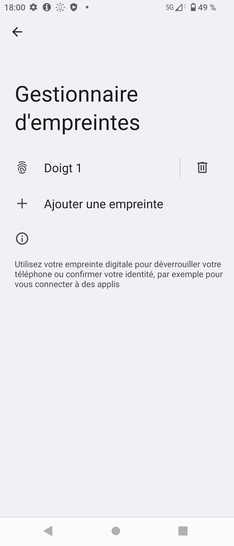
Bravo ! Vous avez terminé ce tutoriel.
Découvrez nos autres tutoriels